Windows 10で欠落しているデフォルトの電源プランを復元する方法

このガイドでは、Windows 10でデフォルトの電源プラン(バランス、高パフォーマンス、省電力)を復元する方法を詳しく解説します。
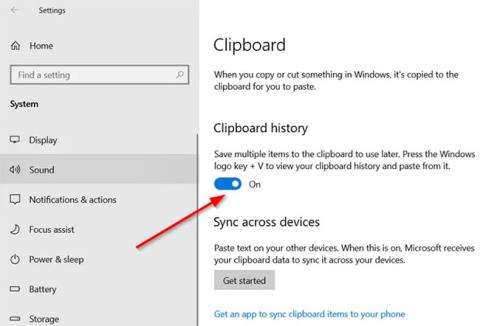
Windows 10 のキーボード ショートカットWin + Shift + S を使用すると、部分的または全画面のキャプチャを取得し、それをクリップボードにコピーできます。ほとんどの場合、この機能は期待どおりに動作しますが、場合によっては応答しなくなることもあります。この問題に直面した場合は、Quantrimang.com の次の記事が役に立ちます。
Windows + Shift + S ショートカットが機能しない問題を修正
Win、Shift、Sキーに何かが詰まっていないか確認し、キーボードのキーを物理的に掃除します。記事を参照してください:キーボードのセルフクリーニングの手順、サポートが必要な場合のラップトップのキーボードのクリーニング。
[スタート]ボタンをクリックし、[設定] を選択します。
[システム] > [サウンド]ボックスを選択し、下にスクロールして [クリップボード] オプションを見つけます。
それをクリックし、右側のパネルで[クリップボード履歴]トグルが有効になっているかどうかを確認します。
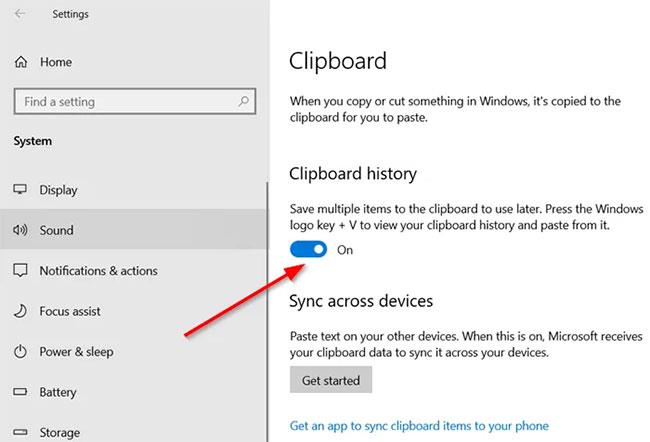
クリップボード履歴トグルスイッチをオンにします
そうでない場合は、スイッチをオンの位置に切り替えます。
再度、[設定]を開き、[システム]タイルを選択し、[通知とアクション]セクションに移動します。
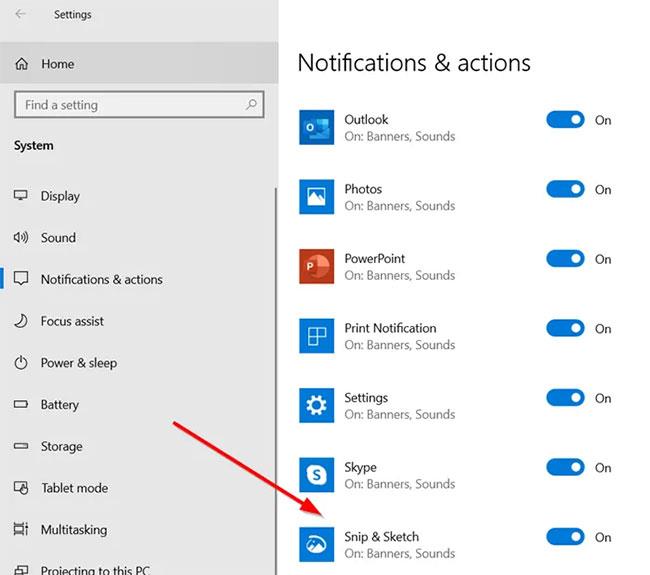
「切り取りとスケッチ」トグルをオンにします
ここで、 「切り取りとスケッチ」トグルが「オン」の位置に設定されていることを確認してください。
上記の方法で望ましい結果が得られない場合は、「切り取りとスケッチ」をリセットします。これを行うには、[設定] > [アプリ] > [アプリと機能]に移動します。ここで、「切り取りとスケッチ」をクリックします。
オプションの下に[詳細オプション]リンクが表示されます。それをクリックし、次の画面で[リセット]ボタンを押します。
切り取りとスケッチをリセット
さらに、Microsoft Store からアプリをアンインストールおよび再インストールすることもできます。[設定] > [アプリ] > [アプリと機能]に移動すると、[切り取りとスケッチ] の [アンインストール]ボタンが表示されます。アプリをアンインストールしてください。次に、Microsoft Store にアクセスしてアプリを再インストールします。
ゲームパッドなどの USB デバイスを取り外して再接続し、問題が解決するかどうかを確認してください。
代わりに、 Win + Shift + Sの代わりにPrintScreenキーを使用できます。
これを行うには、Win + Iを押して[設定] > [簡単操作] > [キーボード]を開き、 [PrtScrn ボタンを使用して画面切り取りを開く] オプションを見つけて、機能を有効にします。
サードパーティのプロセスも、Windows + Shift + Sキーボード ショートカットの操作を妨げる可能性があります。原因を特定するには、記事の説明に従ってクリーン ブートを実行し、問題を手動で修正します。
トラブルシューティングの成功を祈っています。
このガイドでは、Windows 10でデフォルトの電源プラン(バランス、高パフォーマンス、省電力)を復元する方法を詳しく解説します。
仮想化を有効にするには、まず BIOS に移動し、BIOS 設定内から仮想化を有効にする必要があります。仮想化を使用することで、BlueStacks 5 のパフォーマンスが大幅に向上します。
WiFi 接続に接続するときにドライバーが切断されるエラーを修正する方法を解説します。
DIR コマンドは、特定のフォルダーに含まれるすべてのファイルとサブフォルダーを一覧表示する強力なコマンド プロンプト コマンドです。 Windows での DIR コマンドの使用方法を詳しく見てみましょう。
ソフトウェアなしで Windows 10 アプリをバックアップし、データを保護する方法を説明します。
Windows のローカル グループ ポリシー エディターを使用して、通知履歴の削除やアカウントロックの設定を行う方法を説明します。
重要なリソースを簡単に監視及び管理できる<strong>IP監視</strong>ソフトウェアがあります。これらのツールは、ネットワーク、インターフェイス、アプリケーションのトラフィックをシームレスに確認、分析、管理します。
AxCrypt は、データの暗号化に特化した優れたソフトウェアであり、特にデータ セキュリティに優れています。
システムフォントのサイズを変更する方法は、Windows 10のユーザーにとって非常に便利です。
最近、Windows 10にアップデートした後、機内モードをオフにできない問題について多くのユーザーから苦情が寄せられています。この記事では、Windows 10で機内モードをオフにできない問題を解決する方法を説明します。








